身為Windows資深使用者的你,相信應該常常遇到系統出現眾多意義不明的錯誤代碼吧?例如「windows 已停止這個裝置,因為它發生了問題。(代碼 43)」就常常困擾著不少朋友,本篇就要帶大家來簡單暸解,他是哪個部分出錯所導致的,以及遇到了該如何去排解好讓你的電腦順利運行,最後還要提供給你如果遲遲無法排解的話,你該採取的行動!
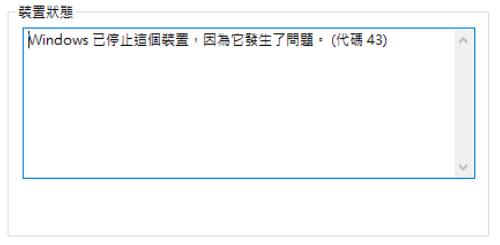
什麼是Windows 已停止這個裝置,因為它發生了問題。(代碼 43)?
這個訊息常常出現在當你插入USB隨身碟、外接隨身硬碟、顯示器、攝影機鏡頭等外接裝置時,其原因是硬體與驅動程式間產生衝突而導致,這項無預警的訊息時不時會出現,而有時甚至是不會出現,但您的設備卻莫名奇妙地無法使用!您可以透過以下方法來檢測是否存在錯誤代碼 43:
1. 按下「Windows 鍵 + R」快速鍵開啟執行功能,於欄位輸入「devmgmt.msc」指令。
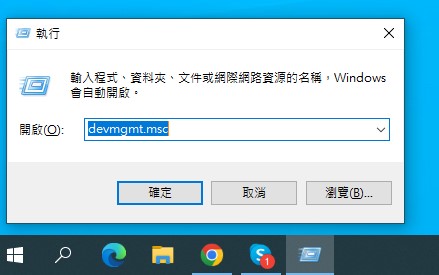
2. 打開「裝置管理員」
3. 出現黃色驚嘆號的裝置即表示無法正常運作,點擊兩下後檢視屬性,於設備狀態查看是否顯示(錯誤代碼 43)
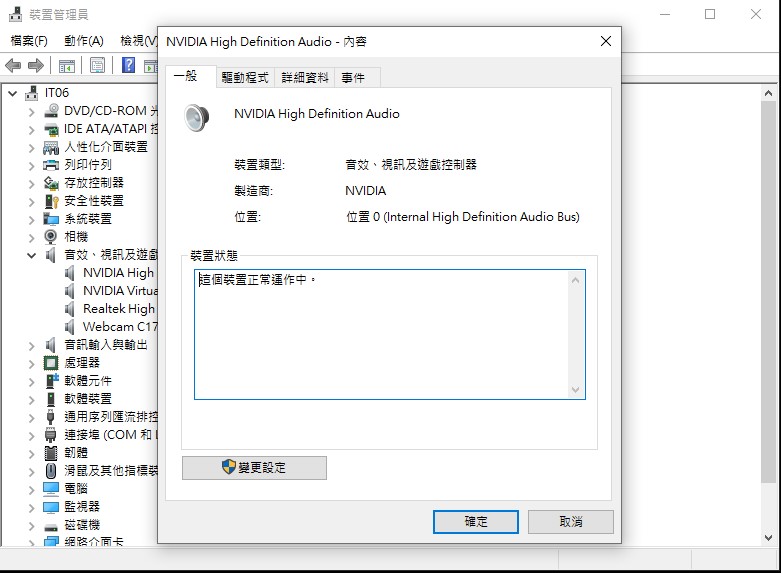
解決Windows 已停止這個裝置,因為它發生了問題。(代碼 43)的4個方法
方法一:重開機
當電腦暫時性衝突時,最簡單也最可行的方法就是先嘗試重開機,重新開機可以讓系統重新整頓一次,關閉掉不需要的程式、讓系統運行更加順暢!
方法二:更換USB線或嘗試其他連接阜
山不轉路轉,現行USB連接阜出現錯誤代碼,有可能USB孔故障,或是您的USB傳輸線有問題,此時不妨嘗試插上其他連接阜,或是更換正版原廠的USB傳輸線。
方法三:卸除、重新安裝裝置
如上述,出現「windows 已停止這個裝置,因為它發生了問題。(代碼 43)」是因為硬體與驅動程式間產生衝突而導致,嘗試卸除外接裝置的驅動程式,或是將版本更新到最新,也許就能解決此類問題。操作步驟如下:
Step 1: 於「搜尋」中輸入「裝置管理員」並將其開啟
Step 2: 右鍵點擊出現錯誤的裝置,可於選單中選擇「更新驅動程式」或「解除安裝」後再次安裝即可。
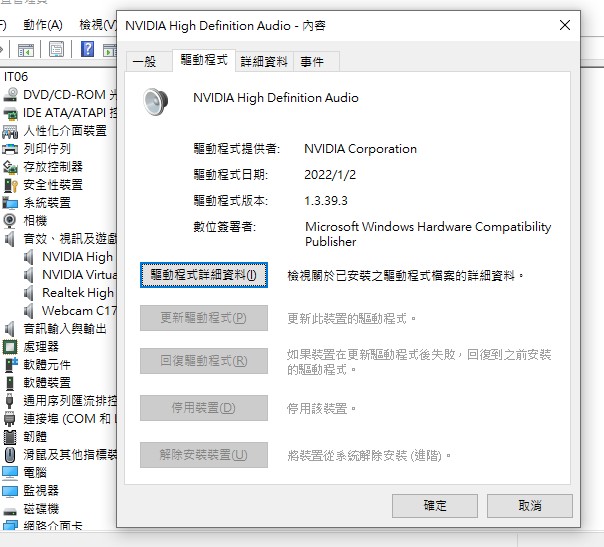
方法四:使用系統修復工具檢測並修復
Windows 已停止這個裝置(代碼 43)通常是由於與USB設備相關的驅動程序問題引起的。可以使用Windows Boot Genius 修復此問題的步驟如下:
步驟1:下載並安裝Windows Boot Genius,然後啟動它。

步驟2:將一個隨身碟插到電腦上色,用該軟體燒錄一個開機碟,該開機碟具有系統修復功能。
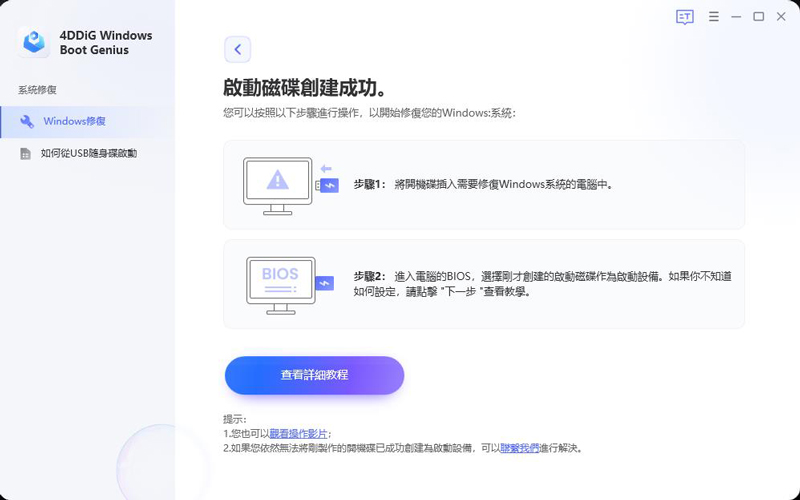
步驟3:使用該開機碟啟動電腦,啟動後可以選擇“智能修復”,然後等待修復完成即可。
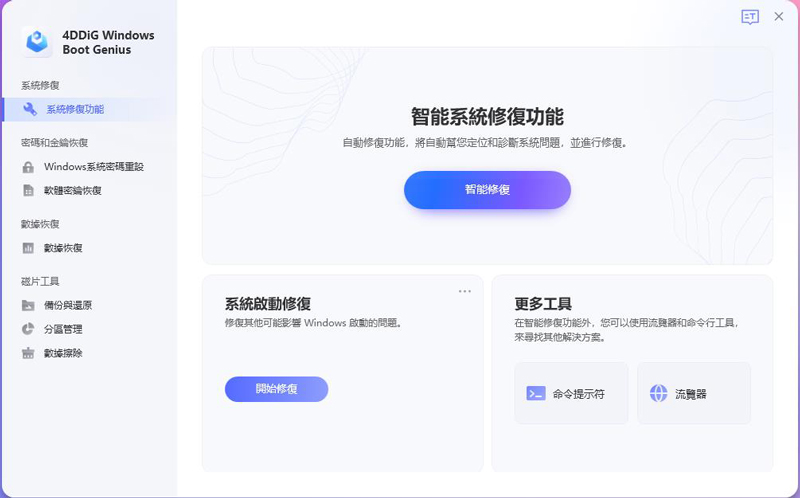
步驟4:該軟體會自動識別電腦中的問題,待識別到後會自動對其進行相應的修復。
這些步驟應該能夠解決大多數與Windows停止這個裝置(代碼 43)相關的問題。如果問題仍然存在,則可能需要考慮更新或卸載設備驅動程序,或者嘗試在另一台計算機上測試USB設備,以確定問題是否出現在設備本身上。
安全下載
Windows 已停止這個裝置,因為它發生了問題。(代碼 43)持續存在?先救資料!
如果不幸地,嘗試以上排解方案後,「windows 已停止這個裝置,因為它發生了問題。(代碼 43)」訊息依然存在,那表示您的裝置可能需要送修,但在那之前,如果需送修的外接裝置是USB隨身碟、外接隨身硬碟等,裝載有重要資料數據的話,這時強烈建議您先透過Tenorshare 4DDiG來救出檔案,以免送修時格式化後檔案消失。操作方法非常簡單,只要簡單的三個步驟!(延伸閱讀:如何恢復被 Avast Antivirus 刪除的文件的完整指南)
- 兼容 1000 多種文件類型和文件系統,包括 NTFS、FAT、APFS、HFS+、HFS X 等
- 支援從閃存驅動器、格式化後的隨身碟、硬碟、相機記憶卡等等存儲設備中救援資料
- 救援成功率在業內名列前茅,可以從各種數據丟失情況中恢復數據
- 高效、省時,安全有保障,而且步驟超簡單,不懂電腦的小白也能順利操作
- 下載並安裝 Tenorshare 4DDiG
- 掃描需硬碟檢測修復的位置
- 選擇儲存位置,完成救援
將【Tenorshare 4DDiG】下載到您的 PC 或 Mac 上後並開啓,軟體頁面很間單一目瞭然,僅需點不斷出現「windows 已停止這個裝置,因為它發生了問題。(代碼 43)」的裝置後,點擊「掃描」即可進入搜尋救援程序程序。

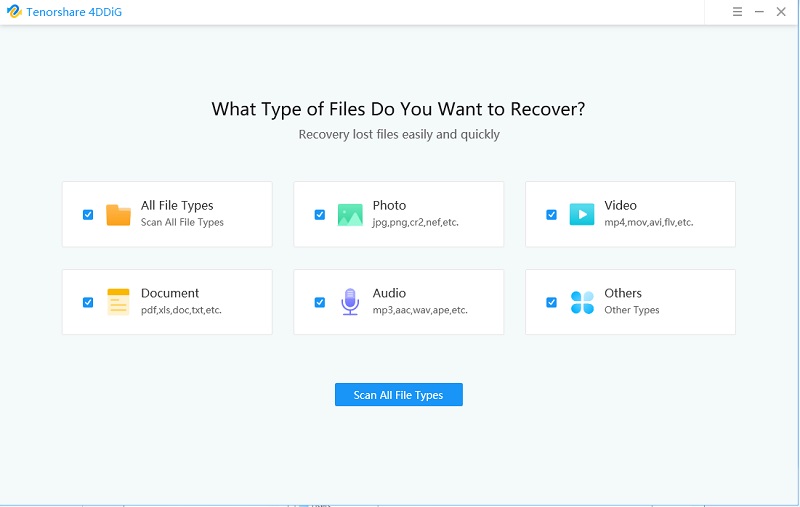
點擊「掃描」後,【Tenorshare 4DDiG】 將會立即檢測儲存於您裝置上的各項資料,同時上方有進度列可參考掃描進度及預估時間,找到的檔名將於右方視窗一一顯示,您可以等所有檔案都掃描完,也可以在看到您要的檔案後,途中點擊螢幕右上角的「暫停/停止」按鍵停止掃描動作。

找到遺失的檔案後,你可以先在恢復之前先進行預覽,確認正確無誤後再點擊右下角藍色「恢復」按鍵進行檔案恢復即可。一路從掃描到預覽檔案全部都免費,您可在確定預覽沒問題後,再選擇適合您的支付方案。
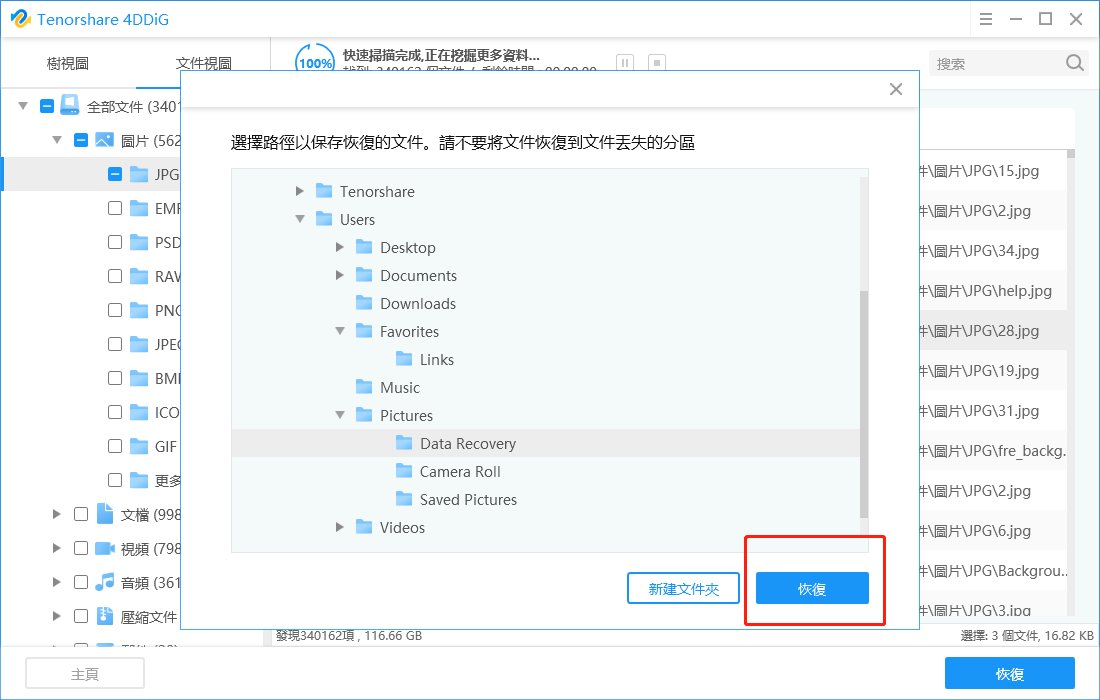
結論
透過本篇分享,我們對於「windows 已停止這個裝置,因為它發生了問題。(代碼 43)」的原因有了初步的認識,並且也能夠過 4 個簡單的方法來自我排解,希望大家都能就此順利解決這暫時性的錯誤。但如果代碼 43最終還是持續糾纏,那麼推薦使用Windows Boot Genius 來進行檢測與修復。該軟體除了系統修復功能還有很多其它功能大家可自行下載試用。
延伸閱讀:【外接硬碟壽命】如何延長外接硬碟使用年限